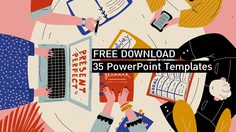ไม่ว่าจะเป็นการลงทะเบียน การประเมิน หรือแบบสำรวจอื่น ๆ การทำแบบฟอร์มเหล่านี้โดยใช้ Google Form นั้นนอกจากจะง่าย และสะดวกต่อทั้งคนทำ และคนตอบแบบสอบถามแล้วยังเป็นการประหยัดงบประมาณอีกด้วย ส่วนข้อมูลที่ได้มาก็ยังนำไปใช้ต่อได้อย่างสะดวก วันนี้เรามี วิธีการสร้าง แบบฟอร์ม ใน Google Form มาฝากกัน ใครที่ยังงง ๆ อยู่ ก็ลองไปดูกันได้เลย
วิธีการทำ Google Form
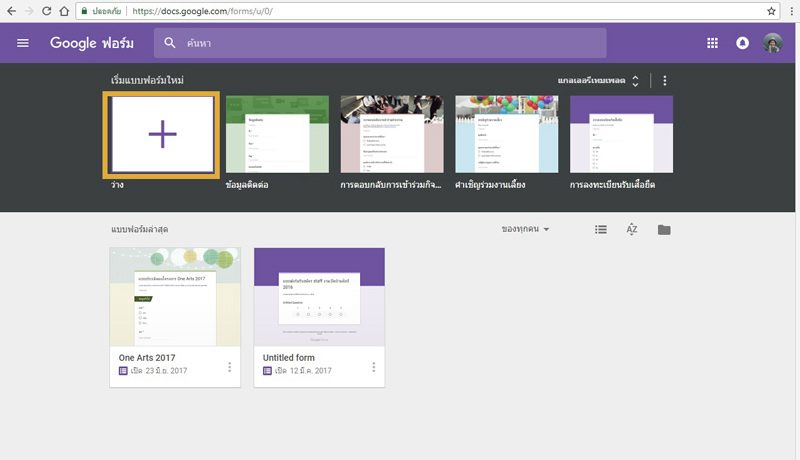
เริ่มต้นสร้างแบบฟอร์ม
1. การจะสร้าง Google Form ได้ จะต้องมีบัญชี Google ก่อน แต่ถ้ามีบัญชีอยู่แล้วก็ให้เข้าไปที่ https://docs.google.com/forms และลงชื่อเข้าใช้งาน จะปรากฏหน้าต่างแสดงแบบฟอร์มที่เรามีอยู่ และให้คลิกเริ่มเริ่มแบบฟอร์มใหม่ และเริ่มสร้างแบบฟอร์มได้เลย
2. ใส่รายละเอียด ข้อมูล รูปแบบ ในแบบฟอร์มตามที่ต้องการ
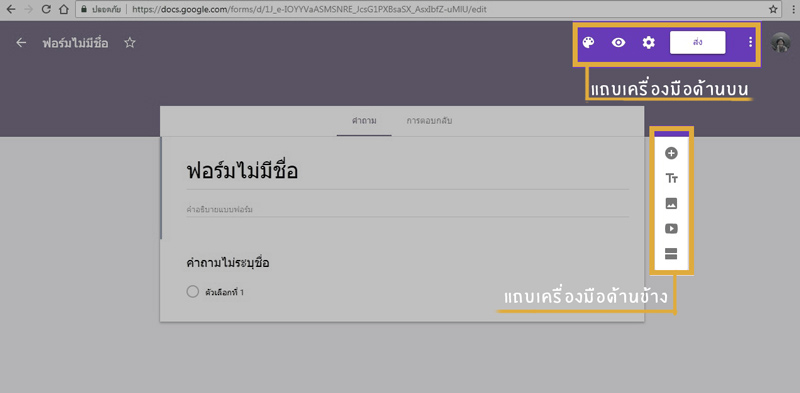
เครื่องมือต่าง ๆ
แถบเครื่องมือด้านข้าง
![]() เพิ่มคำถาม
เพิ่มคำถาม
![]() เพิ่มชื่อและรายละเอียด – ใช้ในการแบ่งส่วนของแบบฟอร์ม เช่น ส่วนที่ 1: ข้อมูลส่วนตัว / ส่วนที่ 2: การประเมิน
เพิ่มชื่อและรายละเอียด – ใช้ในการแบ่งส่วนของแบบฟอร์ม เช่น ส่วนที่ 1: ข้อมูลส่วนตัว / ส่วนที่ 2: การประเมิน
![]() เพิ่มรูปภาพ
เพิ่มรูปภาพ
![]() เพิ่มคลิปวีดิโอ
เพิ่มคลิปวีดิโอ
![]() เพิ่ม section – ในกรณีที่มีข้อมูลมาก ๆ มีหลายหัวข้อ
เพิ่ม section – ในกรณีที่มีข้อมูลมาก ๆ มีหลายหัวข้อ
แถบเครื่องมือด้านบน
![]() ปรับแต่งสีและธีม – เลือกจากที่มีอยู่แล้ว หรืออัพรูปในเครื่องขึ้นไปเป็น header ก็ได้
ปรับแต่งสีและธีม – เลือกจากที่มีอยู่แล้ว หรืออัพรูปในเครื่องขึ้นไปเป็น header ก็ได้
![]() ดูตัวอย่างแบบฟอร์ม
ดูตัวอย่างแบบฟอร์ม
![]() ตั้งค่า
ตั้งค่า
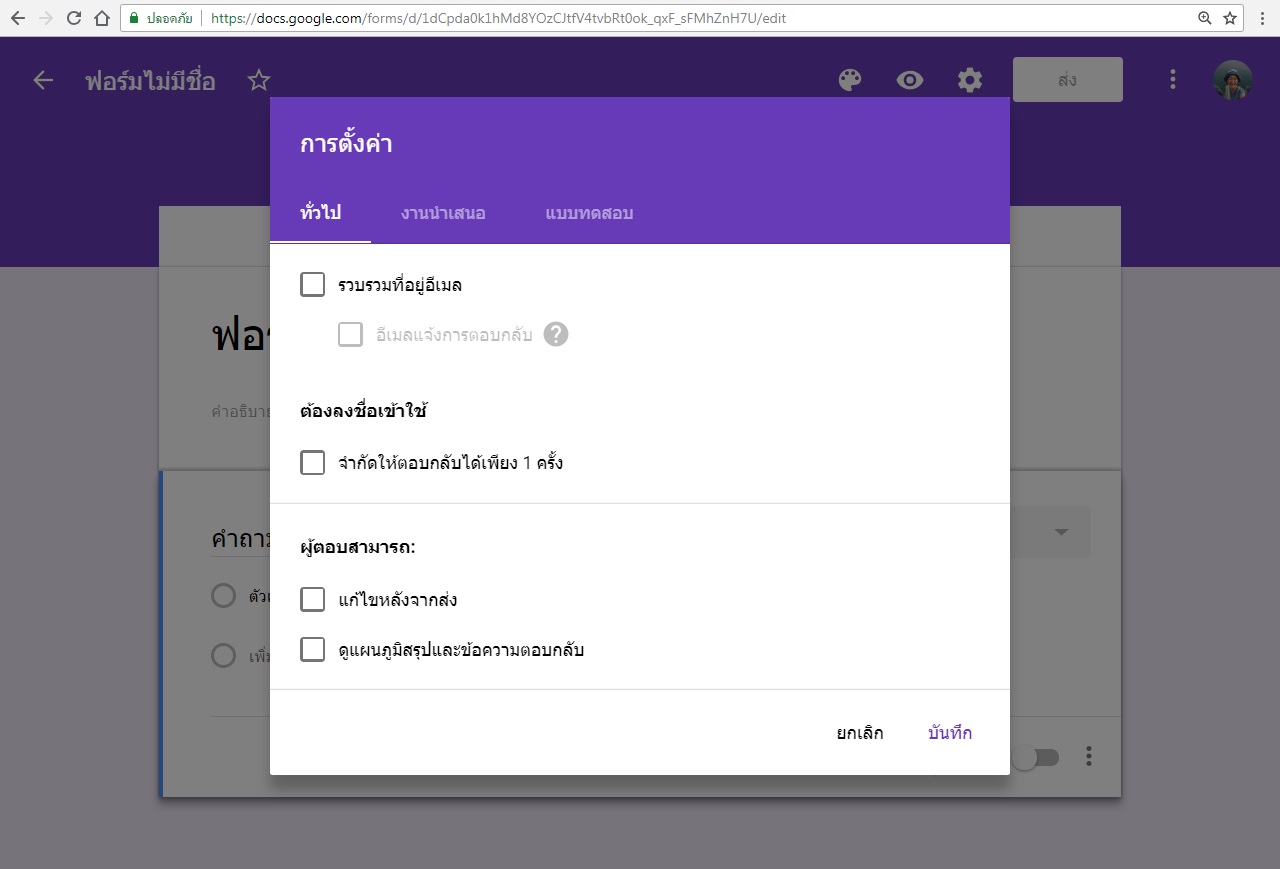
การตั้งค่าแบบฟอร์ม
3. เมื่อกรอกรายละเอียดแบบฟอร์มเรียบร้อยแล้ว ให้ทำการตัั้งค่าแบบฟอร์ม โดยคลิกที่ไอคอน ![]() ด้านบน
ด้านบน
การตั้งค่าทั่วไป
– จำกัดเพียง 1 คำตอบ: ผู้ตอบแบบฟอร์ม สามารถทำแบบฟอร์มได้คนละครั้งเดียวเท่านั้น และต้องลงชื่อเข้าใช้ก่อนจึงจะตอบแบบฟอร์มได้
– แก้ไขหลังจากส่ง: ผู้ตอบแบบฟอร์ม สามารถแก้ไขคำตอบได้หลังจากส่งคำตอบไปแล้ว
– ดูสรุปคำตอบ: ผู้ตอบแบบฟอร์ม สามารถดูคำตอบที่ตนเองตอบได้

การตั้งงานนำเสนอ
– แสดงแถบความคืบหน้า: จะปรากฏเส้นแจ้งความคืบหน้า หากมีการแบ่งหน้า
– สับเปลี่ยนลำดับของคำถาม: สุ่มคำถาม สำหรับการทำแบบฟอร์มข้อสอบ
– แสดงลิงก์เพื่อส่งการตอบกลับอื่น: อนุญาตให้ผู้ทำแบบฟอร์ม ส่งคำตอบเพิ่มได้มากกว่า 1 รอบ
– ข้อความยืนยัน: ข้อความที่จะขึ้น หลังจากตอบแบบฟอร์มเสร็จ
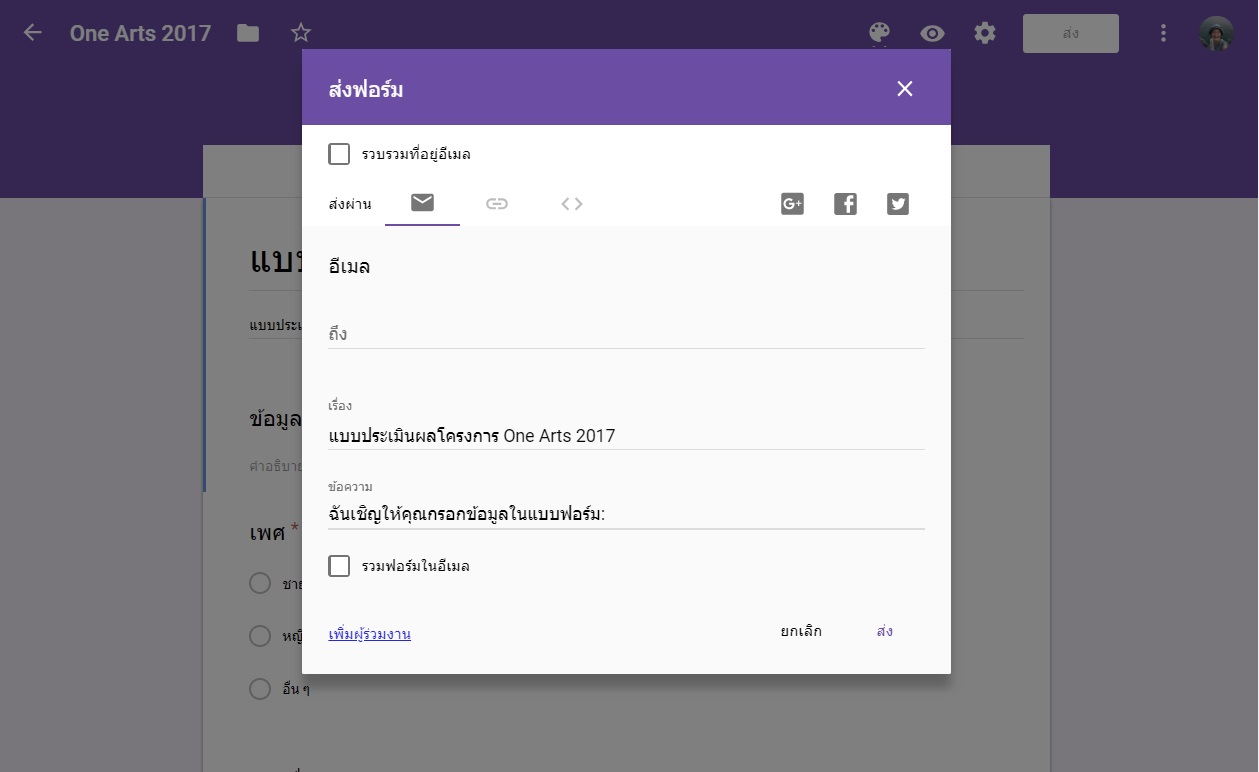
การส่งแบบฟอร์ม
เมื่อทำแบบฟอร์มเรียบร้อยแล้ว ให้คลิกที่ไอคอน ![]() เพื่อส่งแบบฟอร์ม โดยจะเลือกส่งได้ 3 แบบ ได้แก่
เพื่อส่งแบบฟอร์ม โดยจะเลือกส่งได้ 3 แบบ ได้แก่
– คัดลอกลิงก์ไปให้ผู้ตอบแบบฟอร์ม
– ส่งตรงทางอีเมล
– embed ลงเว็บ
รู้วิธีแล้วก็ลองเอาไปใช้กันดูนะคะ รับรองว่าชีวิตของคุณจะง่ายขึ้นอย่างแน่นอน
Written by: Typrn
บทความที่เกี่ยวข้อง
- เทคนิควิธีทำ PowerPoint – ฟอนต์ไม่เพี้ยน แม้จะไปใช้กับคอมพ์เครื่องอื่น
- รวมสูตรคำนวณ Excel สำหรับทุกสายงาน ทุกสายอาชีพ
- How to…ใส่ภาพพื้นหลังและเลขหน้าในโปรแกรม Microsoft Word
- แนะนำ 5 เว็บไซต์ สำหรับดาวน์โหลด PowerPoint Templates ฟรี !
- 9 เทคนิค การพูดหน้ากล้อง ทำอย่างไรให้เราสามารถพูดกับกล้องแล้วรู้เรื่อง